微软作为全球知名的科技巨头,其开发的Outlook邮箱凭借简洁高效的界面设计和强大的功能集成,已成为职场人士不可或缺的办公利器。这款电子邮件管理工具不仅实现了跨平台的无缝衔接,更通过智能化的功能设计重塑了现代办公体验。
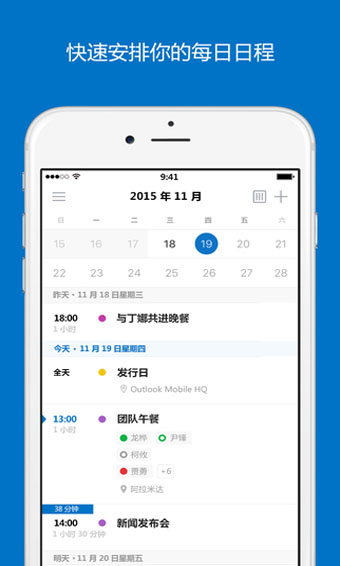
移动端账户配置全攻略
一、新账户添加指南
初次启动Outlook应用时,系统会自动弹出账户设置向导。对于Microsoft 365用户,仅需输入电子邮箱地址并点击"添加账户"即可开启配置流程,免去了繁琐的服务器设置步骤。
完成基础信息填写后,系统将引导用户进行密码验证。值得注意的是,非Microsoft系邮箱(如企业邮箱)需要手动配置IMAP/POP3服务器参数,这些信息通常由企业IT部门提供。
账户验证通过后,用户需要阅读并同意微软的数据隐私条款。建议开启消息推送功能,确保重要邮件能够及时触达。
二、企业邮箱登录详解
对于已配置个人账户的用户,可通过设置菜单新增企业邮箱:
1. 进入设置界面选择"添加邮件账户"
2. 输入完整的企业邮箱地址
3. 根据邮箱类型(IMAP/POP3)填写服务器配置信息
4. 完成安全验证后即可正常使用
账户注册全流程解析
通过浏览器访问Outlook官网,点击"创建免费账户"即可开启注册流程:
1. 设置唯一的邮箱前缀
2. 创建高强度密码
3. 完善个人身份信息
4. 完成手机/邮箱验证
5. 通过人机身份验证
移动端登录技巧
通过第三方邮箱客户端登录Outlook的实用技巧:
1. 安装支持Exchange协议的邮箱APP
2. 选择Exchange服务类型
3. 输入完整邮箱地址及密码
4. 配置服务器地址(通常为mail.xxx.com)
5. 启用SSL加密保障传输安全
密码重置指南
忘记密码时的应急处理方案:
1. 在登录界面选择"忘记密码"
2. 通过绑定手机或备用邮箱验证身份
3. 获取并输入安全验证码
4. 设置符合要求的新密码
5. 使用新凭证重新登录系统
核心功能亮点
Outlook的差异化竞争优势:
1. 深度集成主流云存储服务(OneDrive/Google Drive等)
2. 内置丰富的扩展应用生态(PayPal/Uber等)
3. 智能日程管理(支持球队赛程/节目提醒)
4. 跨平台协同办公能力(Web/Android/iOS全支持)
版本选择建议
免费版与高级版功能对比:
基础版(免费)
- 15GB存储空间
- 基础邮件功能
高级版(订阅制)
- 50GB超大容量
- 企业级安全防护
- 专属客户支持
- 无广告清爽界面
特色功能解析
1. 语音邮件播报:支持免提操作
2. 智能日历系统:自动规划会议时间
3. 联系人管理:集成组织架构信息
4. AI智能预测:自动提醒行程安排
版本更新说明
v4.2327.1版本优化
- 修复已知系统漏洞
- 提升应用运行效率
- 优化用户体验细节
应用截图
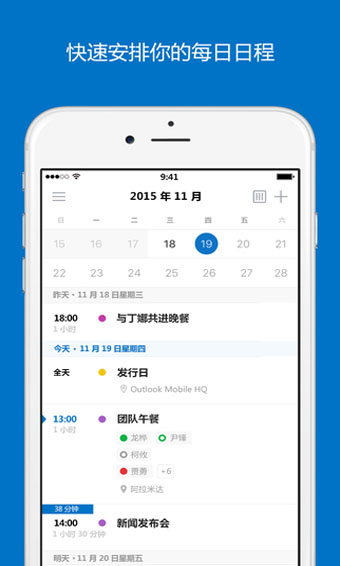
(您的评论需要经过审核才能显示)
0条评论